Μόλις αποκτήσετε έναν νέο υπολογιστή iPhone, iPad ή Mac, η Apple θα σας ζητήσει να δημιουργήσετε ένα Apple ID χρησιμοποιώντας την κύρια διεύθυνση email σας. Για να έχετε πρόσβαση σε όλες τις υπηρεσίες της Apple στη συσκευή σας μέσω ενός μόνο λογαριασμού. Όταν σταματήσετε να χρησιμοποιείτε τον λογαριασμό email, πρέπει να το κάνετε αλλάξτε το email σας στο Apple ID πολύ. Διαφορετικά, δεν μπορείτε να λάβετε αιτήματα επαλήθευσης ή άλλες σημαντικές πληροφορίες από την Apple. Αυτός ο οδηγός εξηγεί πώς να το κάνετε γρήγορα.
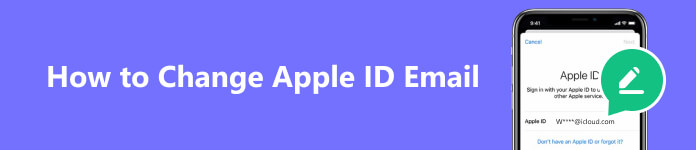
- Μέρος 1: Τι είναι το Apple ID email
- Μέρος 2: Πώς να αλλάξετε το email της Apple ID
- Μέρος 3: Πώς να αλλάξετε το email της Apple ID όταν ξεχάσατε το Apple ID
- Μέρος 4: Συχνές ερωτήσεις σχετικά με την αλλαγή του email Apple ID
Μέρος 1: Τι είναι το Apple ID email
Το Apple ID είναι ένας λογαριασμός που σας επιτρέπει να έχετε πρόσβαση σε διάφορες υπηρεσίες της Apple και να ρυθμίσετε το iPhone, το iPad ή το MacBook σας. Ο απλούστερος τρόπος για να σκεφτείτε το Apple ID είναι ως σύνδεση. Είναι μοναδικό για εσάς και κανείς άλλος δεν μπορεί να χρησιμοποιήσει το ίδιο.
Εφόσον αποκτήσετε μια νέα συσκευή iOS ή υπολογιστή Mac, θα κληθείτε να δημιουργήσετε ένα Apple ID με την κύρια διεύθυνση email σας. Στη συνέχεια, η Apple θα στείλει ένα μήνυμα επαλήθευσης στον λογαριασμό email σας. Επιβεβαιώστε το και το Apple ID σας είναι ενεργό.
Με ένα Apple ID, μπορείτε να αγοράσετε εφαρμογές και παιχνίδια από το App Store, να εγγραφείτε στο Apple Music και στο Apple TV+, να αποκτήσετε πρόσβαση στο iMessage και στο iCloud, να χρησιμοποιήσετε την Εύρεση και πολλά άλλα.
Μέρος 2: Πώς να αλλάξετε το email της Apple ID
Συμβουλή μπόνους: Σημαντικά βήματα πριν από την αλλαγή του Apple ID
Πριν αλλάξετε το Apple ID σας στο iPhone σας, πρέπει να αποσυνδεθείτε από παντού όπου έχετε συνδεθεί χρησιμοποιώντας τον λογαριασμό σας. Για να αλλάξετε το Apple ID σας χωρίς να χάσετε τα πάντα, θα πρέπει να δημιουργήσετε ένα αντίγραφο ασφαλείας για το ακουστικό σας. Από αυτό το σημείο, προτείνουμε Δημιουργία αντιγράφων ασφαλείας και επαναφορά δεδομένων Apeaksoft iOS.
Apeaksoft iOS Data Backup and Restore – Το καλύτερο εργαλείο δημιουργίας αντιγράφων ασφαλείας iPhone

4,000,000 + Λήψεις
Δημιουργήστε αντίγραφα ασφαλείας ολόκληρου του iPhone ή συγκεκριμένους τύπους δεδομένων.
Υποστηρίξτε ένα ευρύ φάσμα τύπων δεδομένων.
Δημιουργία αντιγράφων ασφαλείας δεδομένων iOS για προστασία με κωδικό πρόσβασης.
Διατίθεται στα πιο πρόσφατα μοντέλα iPhone και iPad.
Ακολουθούν τα βήματα για να δημιουργήσετε αντίγραφα ασφαλείας του iPhone σας πριν αλλάξετε το Apple ID σας:
Βήμα 1 Συνδεθείτε στο iPhone σαςΕγκαταστήστε το καλύτερο εργαλείο δημιουργίας αντιγράφων ασφαλείας iPhone στον υπολογιστή σας και ανοίξτε το. Συνδέστε το iPhone σας στο ίδιο μηχάνημα με ένα καλώδιο Lightning. Κάντε κλικ iOS Data Backup να προχωρήσουμε.
 Βήμα 2 Επιλέξτε τύπους δεδομένων
Βήμα 2 Επιλέξτε τύπους δεδομένωνΓια να προσθέσετε έναν κωδικό πρόσβασης στο αντίγραφο ασφαλείας σας, επιλέξτε Κρυπτογραφημένο αντίγραφο ασφαλείας και σημειώστε τον κωδικό πρόσβασης. Διαφορετικά, επιλέξτε Πρότυπο αντίγραφο ασφαλείας, και χτυπήστε Αρχική. Στη συνέχεια, επιλέξτε τους επιθυμητούς τύπους δεδομένων. Για να δημιουργήσετε αντίγραφα ασφαλείας ολόκληρης της συσκευής, ελέγξτε Επιλογή Όλων.
 Βήμα 3 Δημιουργήστε αντίγραφα ασφαλείας του iPhone σας
Βήμα 3 Δημιουργήστε αντίγραφα ασφαλείας του iPhone σαςΡυθμίστε το φάκελο για αποθήκευση του αντιγράφου ασφαλείας και ξεκινήστε τη διαδικασία. Όταν ολοκληρωθεί, αποσυνδέστε το iPhone σας και αλλάξτε το Apple ID σας.

Πώς να αλλάξετε το Apple ID στο iPhone
Βήμα 1 Εκτελέστε την εφαρμογή Ρυθμίσεις από την αρχική οθόνη σας, πατήστε στο προφίλ σας και πατήστε Όνομα, Τηλέφωνα, Email.
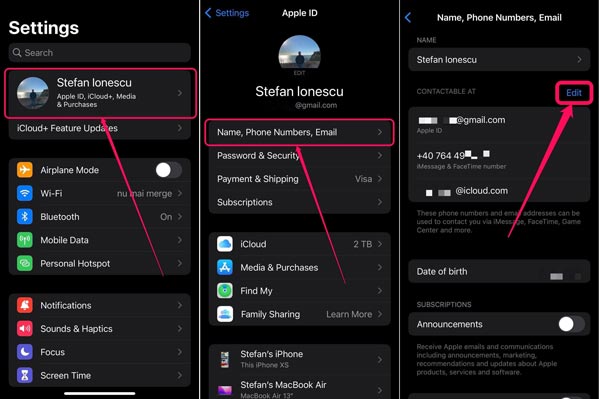
Βήμα 2 Όταν σας ζητηθεί, εισαγάγετε τον κωδικό πρόσβασης iPhone σας. Πατήστε το Αλλαγή κουμπί στην επάνω δεξιά πλευρά.
Βήμα 3 Πατήστε το κουμπί κόκκινο μείον εικονίδιο δίπλα στο Apple ID σας και πατήστε Διαγραφή. Χτύπα το ΣΥΝΕΧΕΙΑ κουμπί στο αναδυόμενο παράθυρο και πληκτρολογήστε ξανά τον κωδικό πρόσβασής σας.
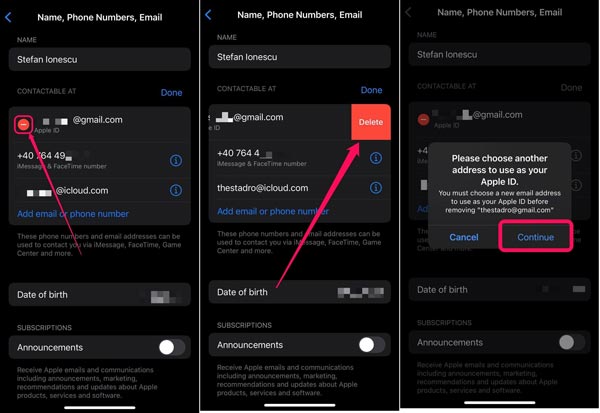
Βήμα 4 Τώρα, πληκτρολογήστε τη νέα διεύθυνση email της Apple ID και πατήστε Επόμενο στην επάνω δεξιά γωνία.
Βήμα 5 Εισαγάγετε τον κωδικό επαλήθευσης που λαμβάνετε στο νέο email στο αναδυόμενο παράθυρο. Το Apple ID σας αλλάζει στο iPad ή το iPhone σας.
Σημείωση: Μόλις αλλάξετε το Apple ID σας σε μια διεύθυνση email της Apple, δεν θα μπορείτε να το επαναφέρετε σε τρίτο πάροχο email.
Πώς να αλλάξετε το email της Apple ID στον Ιστό
Βήμα 1 Για να αλλάξετε το email του Apple ID σας στο διαδίκτυο, επισκεφτείτε το appleid.apple.com σε ένα πρόγραμμα περιήγησης ιστού και συνδεθείτε με τον λογαριασμό σας.
Βήμα 2 Επιλέξτε apple ID σχετικά με την Είσοδος και Ασφάλεια .
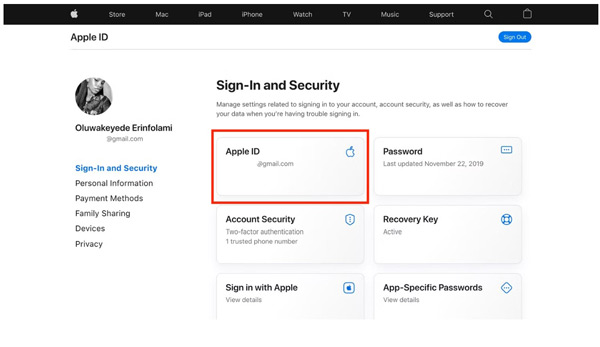
Βήμα 3 Στη συνέχεια, εισαγάγετε τη νέα σας διεύθυνση email στο Αλλάξτε το αναγνωριστικό σας Apple κουτί και χτυπήστε το Αλλαγή αναγνωριστικού της Apple κουμπί.
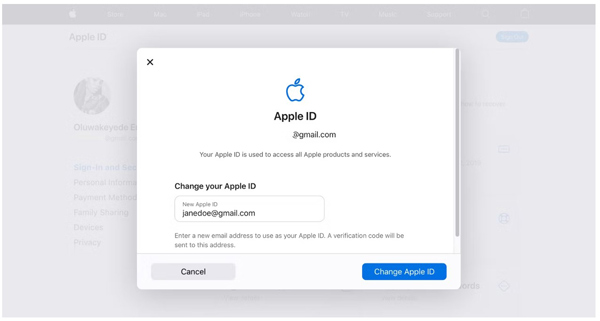
Βήμα 4 Εισαγάγετε τον κωδικό επαλήθευσης που λαμβάνετε στον νέο λογαριασμό email και ολοκληρώστε την εργασία.
Πώς να αλλάξετε το email για το Apple ID σας σε Mac
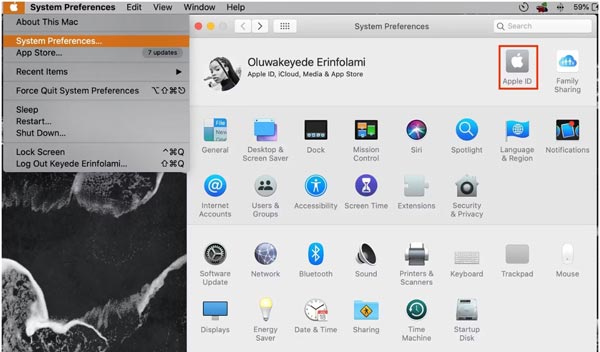
Βήμα 1 Πηγαίνετε στο Apple μενού σε οποιαδήποτε οθόνη για να αρχίσετε να αλλάζετε το email του Apple ID σας. Επιλέγω Προτιμήσεις συστήματος, και κάντε κλικ στο κουμπί apple ID στην οθόνη.
Βήμα 2 Πατήστε Έξοδος, και επιλέξτε Κρατήστε ένα αντίγραφο εάν θέλετε να αποθηκεύσετε ένα αντίγραφο των δεδομένων iCloud σας.
Βήμα 3 Όταν σας ζητηθεί, εισαγάγετε τον κωδικό πρόσβασης Apple ID σας. Στη συνέχεια, εισαγάγετε τη νέα σας διεύθυνση email και τον κωδικό πρόσβασης ακολουθώντας τις οδηγίες. Κτύπημα Επόμενο για να το ολοκληρώσετε.
Μέρος 3: Πώς να αλλάξετε το email της Apple ID όταν ξεχάσατε το Apple ID
Μπορείτε να αλλάξετε το email για το Apple ID σας αφού ξεχάσατε τον λογαριασμό σας; Ναι, το μόνο που χρειάζεστε είναι Apeaksoft iOS Unlocker. Σας επιτρέπει να αφαιρέσετε το ξεχασμένο Apple ID και να ορίσετε μια νέα διεύθυνση email στο iPhone σας.

4,000,000 + Λήψεις
Αλλάξτε εύκολα το ξεχασμένο Apple ID.
Σκουπίστε τον κωδικό πρόσβασης, τον κωδικό πρόσβασης Apple ID και πολλά άλλα.
Συμπεριλάβετε μια ποικιλία τρόπων λειτουργίας.
Υποστηρίξτε σχεδόν όλα τα μοντέλα iPhone και iPad.
Ακολουθούν τα βήματα για να αλλάξετε το email της Apple ID στο iPhone σας αφού το ξεχάσετε:
Βήμα 1 Εκκινήστε το iOS UnlockerΚατεβάστε δωρεάν το iOS Unlocker στον υπολογιστή σας, ξεκινήστε το και επιλέξτε Κατάργηση αναγνωριστικού της Apple. Συνδέστε το iPhone σας στον υπολογιστή σας με ένα καλώδιο USB.
 Βήμα 2 Αφαιρέστε το ξεχασμένο Apple ID
Βήμα 2 Αφαιρέστε το ξεχασμένο Apple IDΚάντε κλικ στο Αρχική και ακολουθήστε τις οδηγίες για να αφαιρέσετε το Apple ID που σχετίζεται με το iPhone σας. Στη συνέχεια, μπορείτε να δημιουργήσετε ένα νέο Apple ID.

Μέρος 4: Συχνές ερωτήσεις σχετικά με την αλλαγή του email Apple ID
Η αλλαγή του Apple ID θα διαγράψει εφαρμογές;
Όχι, η αλλαγή του Apple ID σας δεν θα γίνει διαγράψτε τις εφαρμογές σας και φωτογραφίες στο Camera Roll.
Μπορώ να έχω 2 διευθύνσεις email για το Apple ID;
Μπορείτε να έχετε 2 Apple ID με 2 διαφορετικές διευθύνσεις email.
Τι θα συμβεί αν αλλάξω το Apple ID μου;
Όταν αλλάζετε το Apple ID σας, δεν θα χάσετε δεδομένα ή εφαρμογές, αλλά θα χάσετε τη συνδρομή σας στο Apple Music και τα δεδομένα iCloud.
Συμπέρασμα
Αυτό το άρθρο εξήγησε πώς να αλλάξτε το email σας στο Apple ID στο iPhone, στο Mac ή στο διαδίκτυο. Πριν από αυτό, θα ήταν καλύτερα να δημιουργήσετε αντίγραφα ασφαλείας της συσκευής σας με το Apeaksoft iOS Data Backup and Restore για να αποφύγετε την απώλεια δεδομένων. Το Apeaksoft iOS Unlocker είναι χρήσιμο εάν ξεχάσατε το τρέχον Apple ID και τον κωδικό πρόσβασής σας. Περισσότερες ερωτήσεις? Μη διστάσετε να τα γράψετε παρακάτω.



 Αποκατάσταση στοιχείων iPhone
Αποκατάσταση στοιχείων iPhone Αποκατάσταση συστήματος iOS
Αποκατάσταση συστήματος iOS Δημιουργία αντιγράφων ασφαλείας και επαναφορά δεδομένων iOS
Δημιουργία αντιγράφων ασφαλείας και επαναφορά δεδομένων iOS iOS οθόνη εγγραφής
iOS οθόνη εγγραφής MobieTrans
MobieTrans Μεταφορά iPhone
Μεταφορά iPhone iPhone Γόμα
iPhone Γόμα Μεταφορά μέσω WhatsApp
Μεταφορά μέσω WhatsApp Ξεκλείδωμα iOS
Ξεκλείδωμα iOS Δωρεάν μετατροπέας HEIC
Δωρεάν μετατροπέας HEIC Αλλαγή τοποθεσίας iPhone
Αλλαγή τοποθεσίας iPhone Android Ανάκτηση Δεδομένων
Android Ανάκτηση Δεδομένων Διακεκομμένη εξαγωγή δεδομένων Android
Διακεκομμένη εξαγωγή δεδομένων Android Android Data Backup & Restore
Android Data Backup & Restore Μεταφορά τηλεφώνου
Μεταφορά τηλεφώνου Ανάκτηση δεδομένων
Ανάκτηση δεδομένων Blu-ray Player
Blu-ray Player Mac Καθαριστικό
Mac Καθαριστικό DVD Creator
DVD Creator Μετατροπέας PDF Ultimate
Μετατροπέας PDF Ultimate Επαναφορά κωδικού πρόσβασης των Windows
Επαναφορά κωδικού πρόσβασης των Windows Καθρέφτης τηλεφώνου
Καθρέφτης τηλεφώνου Video Converter Ultimate
Video Converter Ultimate Πρόγραμμα επεξεργασίας βίντεο
Πρόγραμμα επεξεργασίας βίντεο Εγγραφή οθόνης
Εγγραφή οθόνης PPT σε μετατροπέα βίντεο
PPT σε μετατροπέα βίντεο Συσκευή προβολής διαφανειών
Συσκευή προβολής διαφανειών Δωρεάν μετατροπέα βίντεο
Δωρεάν μετατροπέα βίντεο Δωρεάν οθόνη εγγραφής
Δωρεάν οθόνη εγγραφής Δωρεάν μετατροπέας HEIC
Δωρεάν μετατροπέας HEIC Δωρεάν συμπιεστής βίντεο
Δωρεάν συμπιεστής βίντεο Δωρεάν συμπιεστής PDF
Δωρεάν συμπιεστής PDF Δωρεάν μετατροπέας ήχου
Δωρεάν μετατροπέας ήχου Δωρεάν συσκευή εγγραφής ήχου
Δωρεάν συσκευή εγγραφής ήχου Ελεύθερος σύνδεσμος βίντεο
Ελεύθερος σύνδεσμος βίντεο Δωρεάν συμπιεστής εικόνας
Δωρεάν συμπιεστής εικόνας Δωρεάν γόμα φόντου
Δωρεάν γόμα φόντου Δωρεάν εικόνα Upscaler
Δωρεάν εικόνα Upscaler Δωρεάν αφαίρεση υδατογραφήματος
Δωρεάν αφαίρεση υδατογραφήματος Κλείδωμα οθόνης iPhone
Κλείδωμα οθόνης iPhone Παιχνίδι Cube παζλ
Παιχνίδι Cube παζλ





